
Hvis du noensinne har rotfestet Android-telefonen din 10 Fantastiske Android-tilpasninger som er verdt å rote for 10 fantastiske Android-tilpasninger som er verdt å rote for. Har ikke rotfestet enheten din ennå? Når du ser på alle disse fantastiske rotasjons-justeringer, kan du endre deg. Les mer, du har nesten sikkert opplevd ADB og Fastboot. Disse verktøyene er en viktig del av redningsverktøyet. Likevel har de alltid vært merkelig vanskelig å få tak i, bare tilgjengelig med den fullstendige Android SDK som måler flere hundre megabyte i størrelse.
Nå har Google for første gang gjort ADB- og Fastboot-verktøyene tilgjengelige for å laste ned på egen hånd. Klikk her for å laste dem ned, og du er god til å gå.
Hvis du lurer på hva akkurat ADB og Fastboot er, trenger du hjelp med å sette dem opp, eller vil ha ideer til ting du kan gjøre med dem, les videre.
Hva er ADB og Fastboot?
ADB og Fastboot er verktøy som låser opp tilgang til Android-systemet mens telefonen er koblet til en stasjonær datamaskin via en USB-kabel. Datamaskinen og kabelen er integrert i dette - det er ingen appversjon, og mens du kan gjøre ADB trådløst, er det mye mer komplisert å sette opp.
ADB brukes normalt når Android kjører. Det lar deg få tilgang til systemmapper. Root Explorer lar deg nå dypt inn i Androids filsystem Root Explorer lar deg nå dypt inn i Androids filsystem. Hvis du trenger tilgang til rotfiler til å tinker med Android-enheten, kan denne appen hjelpe deg. Les mer, eller juster skjulte innstillinger, som ellers er begrensede for brukerne. Du kan kopiere systemfiler til og fra enheten ved hjelp av ADB, og det finnes også en sideladingsfunksjon som kan brukes til å installere systemoppdateringer.
Fastboot fungerer når Android ikke kjører, og enheten starter opp i "Fastboot-modus". Det gir deg tilgang til alle enhetens partisjoner - ikke bare Android-systemet, men også datadisisjonen, oppstartspartisjonen og så videre.
Fastboot er et diagnostisk verktøy. Det er viktig hvis telefonen ikke klarer å starte Hvordan gjenopprette en muret Android-telefon Slik gjenoppretter du en muret Android-telefon Hvis du ved et uhell har bricket Android-telefonen din og trenger å fikse det, er det slik. Les mer av en eller annen grunn. Det er oftest brukt til å installere en egendefinert gjenoppretting.
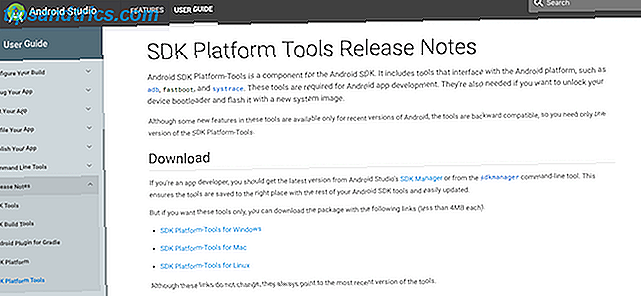
Begge verktøyene styres med kommandoprompt på Windows, eller Terminal på Mac og Linux. Dette betyr at de ikke er spesielt brukervennlige, selv om de er ganske enkle å få tak i.
Hvordan sette opp og bruk ADB og Fastboot
Først må du konfigurere telefonen til å bruke verktøyene. Hvis du ikke allerede har aktivert utvikleralternativene, hver Android-bruker bør tweak Disse 10 utvikleralternativene Hver Android-bruker skal tweak Disse 10 utvikleralternativene Android-utvikleralternativer-menyen inneholder mange verktøy for de som skriver programmer, men du kan få noe ut av det og. Her er de mest nyttige innstillingene gjemmer seg i utvikleralternativene. Les Mer ved å gå til Innstillinger> Om telefon og trykke på Bygg nummer syv ganger.
Deretter merker du i boksen ved siden av USB-feilsøking i Innstillinger> Utvikleralternativer og klikker gjennom dialogboksen som følger.
Last ned ADB og Fastboot fra Android Developer nettsiden. Når du pakker ned nedlastingen, samles innholdet sammen i en mappe som heter plattformverktøy . Det finnes flere andre elementer i mappen, men du kan ignorere disse. Ingen app må installeres.

Hvis du er på Windows, må du også laste ned drivere for enheten din. Det er en liste over lenker for de fleste populære produsenter på Android-utviklerens nettsted. Alternativt kan du prøve programmet 15 Seconds ADB Installer fra xda-developers.com. Drivere er ikke nødvendig på Mac eller Linux.
Bruke kommandoprompt eller terminal
Åpne kommandoprompt Dette er den raskeste måten å åpne en kommandoprompt i Windows Dette er den raskeste måten å åpne en kommandoprompt i Windows Kommandoprompten kan åpnes på mange forskjellige måter, men du trenger bare å vite det enkleste og raskeste vei. Les mer eller Terminal app. Du må navigere til plattformverktøy-mappen for å kunne bruke ADB og fastboot.
Gjør dette ved hjelp av cd-kommandoen: skriv cd [vei til plattformverktøy] . En enklere måte er å skrive cd [mellomrom], og dra deretter plattformverktøyet i kommandolinjevinduet - det vil autofyll banen for deg.
Enda enklere, på Windows kan du skifte og høyreklikk plattformverktøy-mappen og velg Åpne kommandoprompt her .
Forskjellen mellom Windows og Mac / Linux
Det er en liten, men viktig forskjell mellom bruk av Windows og Mac eller Linux. På de to sistnevnte må hver ADB- og Fastboot-kommando føres av en punktslisse.
Så, der du skriver ADB på Windows, må du skrive ./adb på Mac og Linux. Og fastboot på Windows må være ./fastboot på Mac og Linux.
For enkelhets skyld holder vi oss sammen med Windows-kommandoene for resten av denne artikkelen.
Bruke ADB
Start telefonen til Android, og koble den til din stasjonære datamaskin med en USB-kabel. På datamaskinen din starter du kommandoprompten og endrer katalogen 15 CMD-kommandoer Hver Windows-bruker bør vite 15 CMD-kommandoer Hver Windows-bruker burde vite Kommandoprompten er et antikt, men kraftig Windows-verktøy. Vi viser deg de mest nyttige kommandoene hver Windows-bruker trenger å vite. Les mer for å peke på plattformverktøy-mappen.
Skriv adb-enheter og trykk Enter. Du bør nå se en liste over vedlagte enheter, med et serienummer. Dette viser at det fungerer.

Det er alt der er til det: skriv adb etterfulgt av kommandoen du ønsker å utføre . For et annet enkelt eksempel, tast inn adb omstart for å starte telefonen på nytt.
Bruke Fastboot
Fastboot fungerer på samme måte som ADB, bortsett fra at telefonen må startes i Fastboot-modus i stedet for Android. Dette gjøres vanligvis ved å holde en kombinasjon av strøm- og volumtastene når du slår på telefonen. Alternativt, bruk ADB og skriv adb reboot bootloader .

Etter det er det det samme. Angi fastboot-enheter for å kontrollere at telefonen din blir gjenkjent. Skriv inn fastboot-omstart for å starte Android på nytt.
Ting du kan prøve
Nå som du vet hvordan du bruker ADB og Fastboot, hva kan du gjøre med dem? Her er noen ting å prøve.
- adb dra [bane til fil] [bane til mappe] Dette kopierer en fil som er lagret hvor som helst på telefonen, og lagrer den til en spesifisert mappe på datamaskinen.
- adb push [bane til fil] [bane til mappe] Det motsatte av å trekke. Send en fil fra skrivebordet til telefonen.
- adb installere [bane til fil] Installerer en APK-app på telefonen din. Av de fleste bruksområder til app-utviklere.
- adb avinstallere [pakke navn] Uninstalls en app. Du må skrive inn hele pakkenavnet - vanligvis noe i tråd med com.devname.appname - i stedet for appnavnet.
- adb shell wm tetthet [dpi] Endrer pixel tettheten på skjermen. Et lavere tall passer til mer innhold på skjermen - et høyere antall mindre. For eksempel har OnePlus 3 en innfødt DPI på 480. Ved å sette den til 400 blir tekst, ikoner og alt annet mindre.
- adb sideload [path to update.zip] Sidelagger en update.zip fastvareoppdatering. Denne kjører via egendefinert gjenoppretting på telefonen. Nyttig hvis du ikke kan vente på at en oppdatering blir presset til enheten.
- fastboot oem unlock ELLER fastboot blinkende låser Hvilken kommando du bør bruke avhenger av hvilken versjon av Android du kjører. På Android 6 og over trenger du også å aktivere OEM-opplåsing i utvikleralternativer. Lås opp opplasteren på denne måten og tørker telefonen helt.
- Fastboot flash recovery [filename.img] Installerer et tilpasset gjenoppretting, for eksempel TWRP, på enheten. For enkel bruk, foreslår vi at du endrer gjenopprettingsfilen til noe enkelt - for eksempel twrp.img - og flytter det til plattformverktøy-mappen.
- fastboot -w Klir på telefonen din for å blinke en egendefinert ROM.
- hurtigbåtoppdatering [bane til rom.zip] Blinker en egendefinert ROM. Et nyttig alternativ hvis du ikke har rotfestet telefonen din.
Hvorfor du bør lære ADB og Fastboot
Åpenbart er kommandoene ovenfor kun for grunnleggende veiledning. De kan ikke alle fungere på alle enheter. Du bør bare bruke dem hvis du forstår hva de skal gjøre, og hvordan du kan angre eventuelle endringer de gjør.
ADB og Fastboot er viktige deler av roten og modding spillet. Lære å bruke dem er viktig og vil hjelpe deg å benytte deg av mer avanserte moder. Slik modiserer du Android-enheten din for bedre spill. Slik modiger din Android-enhet for bedre spill. For å få best mulig ytelse ut av Android-enheten din trenger du disse tweaksene. ! Les mer .
Bruker du ADB og Fastboot? Hva er dine erfaringer med det, og har du egne tips? Del dine tanker i kommentarene.



